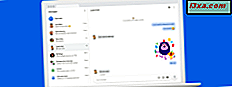Hemen hemen herkesin kendi evinde bir kablosuz ağı var, ancak birkaç kişi kablosuz ağını doğru bir şekilde ayarladı, böylece bölgedeki diğer kablosuz ağların müdahalesi olmaksızın mümkün olan en iyi hızın keyfini çıkarmak için mevcut en serbest kanalı kullanıyor. Bir Android akıllı telefonunuz veya tabletiniz varsa, kablosuz ağınızın ayarlarını optimize etmek için Wifi Analyzer uygulamasını kullanabilirsiniz. İşte nasıl:
Adım 1: Wifi Analyzer'ı indirin ve kurun
Açıkçası, ilk adım ücretsiz Wifi Analyzer uygulamasını Google Play mağazasından indirip yüklemektir. Burada bulabilirsiniz.
Uygulamayı yükledikten sonra, uygulamayı başlatmak için kısayolunu bulun ve üzerine dokunun. Aşağıdaki ekran görüntüsünde kısayolunun nasıl göründüğünü görebilirsiniz.

Bu eğiticiye geçmeden önce Android akıllı telefonunuzda veya tabletinizde kablosuz çipin Açık olduğundan emin olun. Aksi takdirde, Wifi Analyzer'ı kullanamazsınız.
Adım 2: Wifi Analyzer'ı çalıştırın ve bölgenizdeki bant genişliği için yarışan kablosuz ağları görüntüleyin.
Wifi Analyzer'ı ilk kez başlattığınızda, 2, 4 GHz kablosuz spektrumun Kanal grafiği ekranına götürür. İkinci kez veya daha fazla açarsanız, kullandığınız son ekranı açar.
Kanal grafiği ekranında, bulunduğunuz bölgedeki tüm 2, 4 GHz kablosuz ağlarını, kullandıkları kanalları ve göreceli sinyal gücünü görebilirsiniz. Ağımız Th3G33ks24 (geeky adı, biz biliyoruz!) Denir. 5 GHz frekansını da kullanan bir kablosuz ağ yayınlayan çift bantlı bir yönlendiriciniz varsa, 5 GHz kablosuz spektruma da geçiş yapmak isteyebilirsiniz ve durumun ne olduğunu görün. Bunu yapmak için Wifi Analyzer uygulamasının sol üst köşesine dokunun. Sol üst köşede, analiz için kullanılan mevcut spektrum olarak 2, 4 G görmelisiniz.

Wifi Analyzer 5 GHz kablosuz spektrumuna geçer ve mevcut olan kablosuz ağları gösterir. Gördüğünüz gibi, bölgemizde sadece 5GHz kablosuz ağımız var. Bu spektrum için rekabet yok, bu harika.

2.4 GHz kablosuz spektruma geri dönmek için, daha önce yaptığınız gibi sol üst köşeye dokunun.
3. Adım: Kablosuz ağınızın kullandığı kanalın derecesine bakın
Android için Wifi Analyzer uygulaması, kablosuz ağınızın kullandığı kanalın derecesini de gösterebilir ve bölgenizdeki diğer kablosuz ağlar tarafından daha az kullanılan bir kanalı kullanmak için önerilerde bulunabilir.
Derecelendirmeyi görmek için, Wifi Analyzer'ın sağ üst köşesinde bir göze benzeyen düğmeye dokunun.

Gezebileceğiniz diğer ekranların bulunduğu bir liste görüntülenir.

Kanal derecelendirmesi'ne dokunun.

Bu ekrana ilk kez gittiğinizde, bulunduğunuz bölgedeki tüm ağlar gösterilir ve ilgilendiğiniz birini seçmeniz gerekir. Adına dokunun. Bu ekranın sonraki navigasyonlarında seçtiğiniz son ağ otomatik olarak yüklenir.

Seçilen ağ için adını, geçerli kanalını, seçilen şebekenin kullandığı kanalın derecesini, daha iyi kanallar için öneriler ve her bir kanalın puanını görürsünüz. Çift bantlı bir kablosuz yönlendiriciniz varsa, yayın yaptığı ikinci kablosuz ağı kontrol etmek isteyebilirsiniz. Bu durumda, seçili olan ağın adına dokunun.

Seçim listesi tekrar gösterilir. Bakmak istediğiniz bir sonraki kablosuz ağın adına dokunun. Gördüğünüz gibi, bizim durumumuzda, yayın yapan 5GHz kablosuz ağ, maksimum derecelendirmeye sahip bir kanal kullanır; çünkü bu kanal, alandaki diğer kablosuz ağlar tarafından kullanılmaz.

Artık kablosuz ağınız için kullanmanız gereken daha iyi kanalların hangileri olduğunu bildiğinize göre, kablosuz yönlendiricinizin ayarlarını değiştirmenin zamanı geldi.
4. Adım: Kablosuz ağınız için en iyi kanalı ayarlayın
Kablosuz yönlendiricinizin yönetim arayüzüne gidin ve yayın yapan kablosuz ağların ayarlarını değiştirin, böylece Wifi Analyzer uygulaması tarafından önerilen kanallardan birini kullanın. Daha iyi sinyal gücünün ve kablosuz ağ üzerinden daha hızlı transferlerin keyfine varacaksınız.
Sonuç
Android için Wifi Analyzer uygulaması kullanıcı arayüzü açısından oldukça teknik ve eski okul gibi görünse de, herkesin kullanabileceği çok kullanışlı ücretsiz bir uygulama. Sadece bu kılavuzdaki talimatları izleyin, yönlendiricinizin kablosuz ayarlarını iyileştirin ve daha iyi bir kablosuz ağ bağlantısının tadını çıkarın. Herhangi bir sorununuz veya sorunuz varsa, aşağıdaki yorum formunu kullanarak soru sormaktan çekinmeyin.